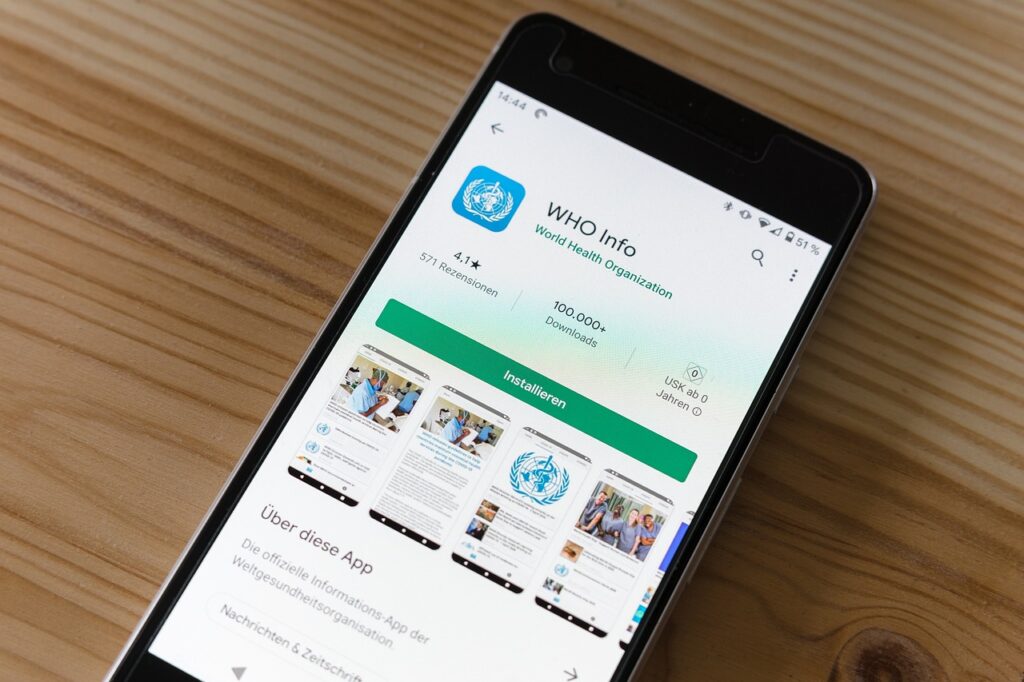
Flutterを使ってアプリを開発していると、アプリをバージョンアップした際に古いバージョンのまま使用しているユーザーに対して、アップデートを促したい場面があります。
本記事では、初心者でも実装できるように、具体的な手順をわかりやすく解説します。
アップデートを促す仕組みの概要
アップデートを促す仕組みでは、以下の流れで動作します。
- サーバーに最新バージョンを保存
- 最新バージョン情報をFirebaseや独自のサーバーに保存します。
- アプリ起動時にバージョンを取得
- 現在のアプリバージョンを取得し、サーバーの最新バージョンと比較します。
- ユーザーに通知
- 古いバージョンの場合、アップデートを促すダイアログを表示します。
方法1:手動でバージョンチェックを実装する
サーバーに最新バージョン情報を保存する
Firebase Realtime Databaseや独自のAPIサーバーを利用して、最新バージョン情報を保持します。
例えば、以下のようなデータ構造を保存します。
{
"latest_version": "1.2.0"
}
アプリ起動時にバージョンをチェックする
Flutterのpackage_infoパッケージを使用して、現在のアプリバージョンを取得します。
import 'package:package_info/package_info.dart';
Future<String> getCurrentVersion() async {
PackageInfo packageInfo = await PackageInfo.fromPlatform();
return packageInfo.version;
}
サーバーのデータと比較します。Firebase Realtime Databaseを使用する場合、以下のように実装できます。
import 'package:firebase_database/firebase_database.dart';
Future<String> getLatestVersion() async {
final databaseReference = FirebaseDatabase.instance.reference();
DataSnapshot snapshot = await databaseReference.child('latest_version').once();
return snapshot.value;
}
ダイアログでアップデートを通知する
バージョンを比較し、古い場合にダイアログを表示します。
import 'package:flutter/material.dart';
void showUpdateDialog(BuildContext context) {
showDialog(
context: context,
builder: (context) => AlertDialog(
title: Text('アップデートがあります'),
content: Text('新しいバージョンが利用可能です。アップデートしてください。'),
actions: [
TextButton(
child: Text('キャンセル'),
onPressed: () => Navigator.of(context).pop(),
),
TextButton(
child: Text('アップデート'),
onPressed: () {
// アップデートページへのリンクを開く
},
),
],
),
);
}
方法2:パッケージを利用する
既存のパッケージを使用すれば、さらに簡単に実装できます。
upgraderパッケージ
upgraderパッケージを使うと、バージョンチェックとダイアログ表示を自動化できます。
インストール
flutter pub add upgrader
実装例
import 'package:upgrader/upgrader.dart';
void main() => runApp(MyApp());
class MyApp extends StatelessWidget {
@override
Widget build(BuildContext context) {
return UpgradeAlert(
child: MaterialApp(
home: Scaffold(
appBar: AppBar(title: Text('My App')),
body: Center(child: Text('ようこそ!')),
),
),
);
}
}
new_versionパッケージ
new_versionパッケージはApp StoreやGoogle Playの情報を直接取得して比較する便利なツールです。
インストール
flutter pub add new_version
実装例
import 'package:new_version/new_version.dart';
void main() => runApp(MyApp());
class MyApp extends StatelessWidget {
@override
Widget build(BuildContext context) {
final newVersion = NewVersion(
androidId: 'com.example.app',
iOSId: 'com.example.app',
);
newVersion.showAlertIfNecessary(context: context);
return MaterialApp(
home: Scaffold(
appBar: AppBar(title: Text('My App')),
body: Center(child: Text('ようこそ!')),
),
);
}
}
まとめ
サーバーと手動でバージョンチェックを行う方法と、パッケージを利用する方法をそれぞれ記載しました。
目的やプロジェクト規模に応じて適切な方法を選択してください。
Flutterでアップデートを促す仕組みを実装することで、ユーザーに常に最新の機能を提供し、アプリの品質を維持できます。
- サーバーを使用した柔軟な実装が可能
- パッケージを使えば時間短縮
もしこの記事がお役に立った場合は、シェアやコメントをお待ちしています!
- Original:https://minory.org/flutter-upgrader.html
- Source:minory
- Author:管理者
Amazonベストセラー
Now loading...